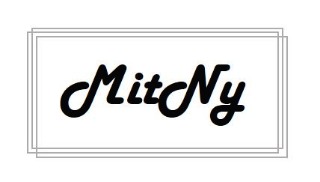티스토리 뷰
기본 환경 : Windows 10
가상 환경 : VMware Workstation Pro / Windows 7
VM에서 Windows7 환경을 사용하려고 설치 및 실행해보았는데, 인터넷 연결이 되어있지 않은 상태였다.
그래서 검색검색
1. 제어판 > 네트워크 공유 센터
2. 네트워크 및 공유 센터 좌측 어댑터 설정 변경
3. VMware Network Adapter VMnet 1 & 8 을 우클릭 > 네트워킹 탭의 인터넷 프로토콜 버전 4(TCP/IPv4) 속성
1) VMware Network Adapter VMnet 1
IP주소 : 192.168.137.1
서브넷 마스크 : 255.255.255.0
1) VMware Network Adapter VMnet 8
IP주소 : 192.168.161(아무값).1
서브넷 마스크 : 255.255.255.0
4. 로컬 영역 또는 무선 인터넷 우클릭 > 인터넷 연결 공유
-다른 네트워크 사용자가 이 컴퓨터의 인터넷 연결을 통해 연결할 수 있도록 허용에 체크
-VMware Network Adapter VMnet8 로 홈 네트워킹 연결
5. VMware 상에서 Edit > Virtual Network Editor
6. VMnet Subnet IP 수정하기 ( 캡쳐본에선 수정 후의 모습 )
-VMnet 선택 후 Change Settings
7. VMware Windows의 네트워크 중 로컬 영역 연결의 속성 변경
- 인터넷 프로토콜 버전 4(TCP/IPv4) 속성 변경
- IP 주소 : 192.168.137.100
- 서브넷 마스크 : 255.255.255.0
- 기본 게이트웨이 : 192.168.137.1 (VMnet 8과 동일)
- 기본 설정 DNS 서버 : 192.168.137.1
8. Virtual Machine Settings에서 Network connection 부분을 Custom으로 전환한다.
- VMnet8(NAT) 로 선택
인터넷 연결에 성공했다!
'정보' 카테고리의 다른 글
| MySQL 테이블에 데이터 한글 입력 시 오류 해결 (1) | 2018.01.22 |
|---|---|
| 칼리 리눅스(Kali Linux) 설치하기 (0) | 2018.01.17 |
| 데스크탑용으로 명령어 없이 github에 업로드하기 (0) | 2018.01.15 |
- Total
- Today
- Yesterday
- WebHacking
- 우분투
- 웹해킹
- 명령어
- cobolt
- pwnable.kr
- 파이썬
- MySQL
- 자바
- 1번
- Lord of SQL Injection
- ftz
- Python
- 설치
- Los
- java
- ubuntu
- 워게임
- BOF
- pwnable
- webhacking.kr
- lord of sqlinjection
- c언어
- my-pass
- wargame
- wargame.kr
- C
- 0xdeadbeef
- lob
- attackme
| 일 | 월 | 화 | 수 | 목 | 금 | 토 |
|---|---|---|---|---|---|---|
| 1 | 2 | 3 | 4 | 5 | 6 | |
| 7 | 8 | 9 | 10 | 11 | 12 | 13 |
| 14 | 15 | 16 | 17 | 18 | 19 | 20 |
| 21 | 22 | 23 | 24 | 25 | 26 | 27 |
| 28 | 29 | 30 | 31 |